Elasticsearchのインテグレーション
ElasticsearchをRetoolに接続します。
1. Elasticsearchの接続文字列の取得
Retoolでは、以下のフォーマットの接続文字列が必要になります。
https://[username]:[password]@[host]
これらのパラメーターは、Elasticsearchインスタンスを設定した人から入手してください。
最小権限
Elasticsearchのユーザーが少なくとも読み取り権限とクラスター監視権限を有していることを確認してください。
2. Retoolへの追加
Retoolで新規リソースを作成し、typeで「Elasticsearch」を選択します。このElasticsearchのインテグレーションを参照するラベルを入力します。前のステップで入手した接続文字列を入力し、「Save」をクリックします。
Resources > Add > Elasticsearch
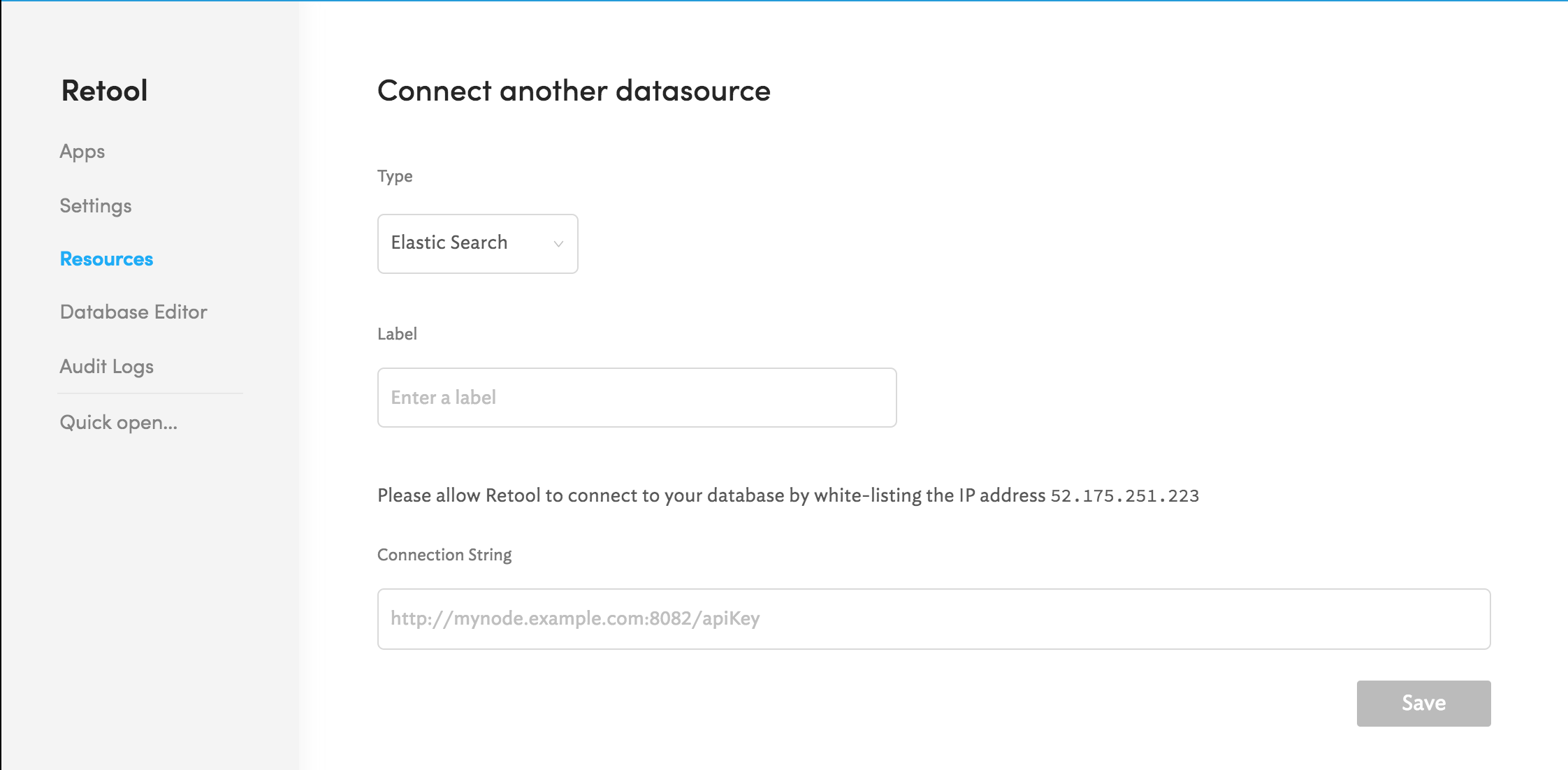
3. クエリーの作成
これで、Retoolアプリケーション内でクエリーを作成するときに、新規作成したElasticsearchのリソースをResourceドロップダウンから選択できるようになりました。
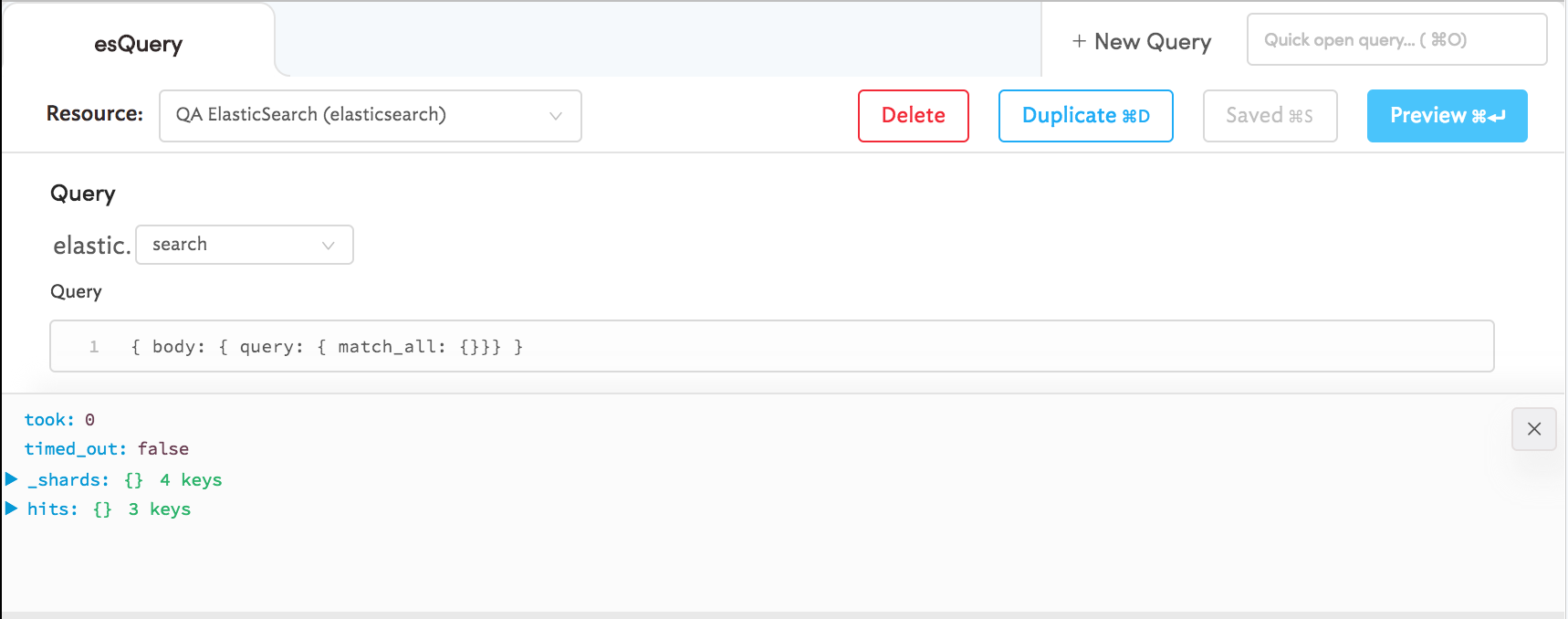
Elasticsearchのクエリーの結果は、Retoolの他のクエリーの場合と同様に表示させることができます。実際のデータはdataキーの内部で2段階にネストされているため、アクセスするにはesQuery.dataではなくesQuery.data.hits.hitsを使用する必要があります。
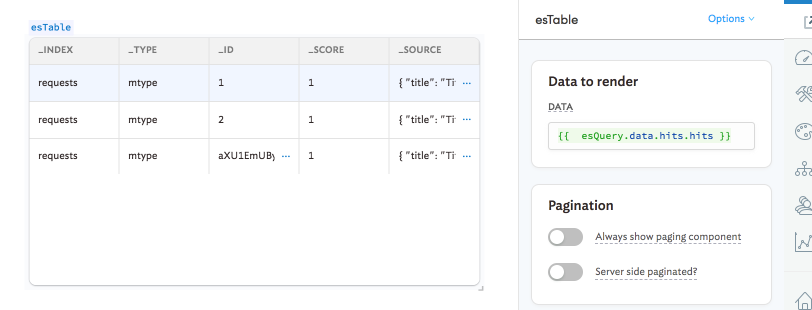
Updated 4 months ago
